[携帯電話からのAmazon検索(L2Aモバイル)] 
携帯電話や携帯用ゲーム機器を使って、カスタマイズしたAmazon検索ができるL2Aモバイルの紹介をします。
商品カテゴリー、並び方、Amazonの国を選択してカスタマイズしたAmazonの検索ができます。
PC用のLead2Amazonに関してはAmazonのカスタマイズ検索(Lead2Amazon)を参照してください。
If you prefer English, go to Search in Amazon using L2A-mobile.
L2Aモバイル:アドレス表示:L2Aモバイルのアドレス表示ページです。
L2Aモバイルの説明・ヘルプ:携帯電話で読むための説明・ヘルプページです。
L2A-mobile: search setting:L2Aモバイルの検索設定のページの英語版です。
L2A-mobile: display address of setting:L2Aモバイルのアドレス表示ページの英語版です。
Manual and Help for L2A-mobile:携帯電話で読むための説明・ヘルプページの英語版です。
L2Aモバイルのできること
携帯電話、Nintendo DS、 PSP、PDAで閲覧や操作がしやすいモバイル機器用のLead2AmazonとしてL2Aモバイルがあります。L2Aモバイルを使うと、外出先からでもカスタマイズしたAmazon検索ができます。携帯電話で商品を検索してメールで情報を送ったり、本やCDに関する情報や評価を調べたりできます。書店やCDショップで探している商品のタイトルや著者名がはっきりと思い出せない場合、手に取った商品のAmazonでの評価を調べたい場合にも役立ちます。
- 最も短いアドレスとしてはhttp://lead.toと打ち込んでください。L2Aモバイル等へのリンクのあるページにつながります。
- https://lead.to/aj/の『j』が日本語を指しています。『j』を『e』にして、https://lead.to/ae/にすると英語版になります。
- Lead2Amazonと同様に『書籍(自国)』や『音楽』のような特定の商品カテゴリーを指定した場合は、1ページの情報は10件になります。一方で、特定のカテゴリーを指定しない『商品カテゴリー横断』は各カテゴリーから3件ずつ検索結果を返し、Amazon側の返答が不規則です。
- L2AモバイルのリンクもLead2Amazon同様に齋藤経史のアソシエイトIDが埋め込まれています。L2AモバイルのリンクからAmazonの商品を購入すると、(買い手の購入価格は同じですが)Amazonから数%の紹介料をもらえるようです。目的の商品が決まっている場合でも、L2Aモバイル経由で購入していただけるとありがたいです。
- 検索可能な商品カテゴリーと並び方の組み合わせは、Lead2Amazonと同じです。Lead2Amazonの検索設定(商品カテゴリーと並び方)を参照してください。
- L2AモバイルにはPCからでもアクセスできますが、L2AモバイルからつながっているAmazonモバイルはPCからアクセスできません。一方で外国のAmazonの携帯用サイトはPCからでもアクセスできるようです。
右下の白黒の画像は、L2AモバイルにアクセスするためのQRコード(二次元バーコード)です。QRコード読み取り機能のある携帯電話のカメラで読み込むとhttps://lead.to/aj/と変換されます。このアドレスからL2Aモバイルにアクセスできます。
- QRコードは、株式会社デンソーウェーブの登録商標です。
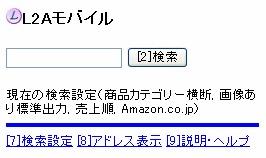

L2Aモバイルの使い方は、基本的にLead2Amazonと同じです。検索語句を入力して、検索ボタンを押すだけです。検索設定のページからあらかじめ国、商品カテゴリー、並び方、出力を指定することができます。L2AモバイルではLead2Amazonと同様に、ASIN(=10桁ISBN)や13桁ISBNでも検索できます。
- ASINや13桁ISBNで検索した場合は商品カテゴリーを無視して、選択した国のAmazonを検索します。ハイフンはあってもなくても、L2Aモバイルが自動で判別します。
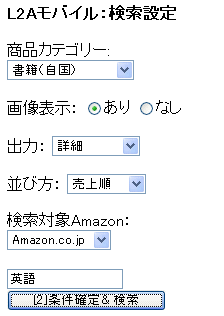
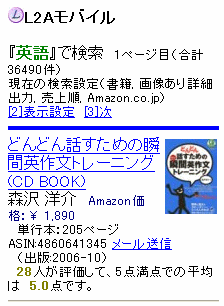

携帯用の説明・ヘルプページ
このページはPC用に書かれた説明ページですが、フルブラウザに対応していない携帯電話でも読める説明ページがあります。L2Aモバイルのどの画面にでも、[9]説明・ヘルプを押すと、携帯用の説明ページにつながります。
動作確認リスト
携帯電話を初めとした携帯用機器には多くの種類があるために、知人の範囲での動作確認では追いつきません。このため、ご使用中の携帯電話でのL2Aモバイルを使用した際の動作や表示の情報、齋藤経史までお知らせくださると助かります。
L2Aモバイルの画像表示と出力
L2Aモバイルは画像表示の有無や出力を選択することができます。パケット定額制にしていない場合は、ふだんは『画像表示なし』を選択しておくことでパケット代を節約することができます。検索結果の画面の下にある『[4]画像表示の切換』を押すと、画像表示の有無を切り換えることができます。また、L2Aモバイルの出力には標準出力、詳細出力、音楽トラック情報付出力、関連商品情報付出力の4種類があります。
左下の画像の標準出力では、商品名に加えて、作者(メーカー)、Amazonでの価格を表示します。右下の画像の詳細出力では標準出力に加えて、書籍のページ数、音楽の演奏時間、商品ジャンル、ASIN(Amazon商品ID)、発売日、商品のレビュー数と平均点を出力します。また詳細出力に表示される『メール送信』を選択すると、商品ページにアクセスできるアドレスが本文に入ったメールの送信画面になります。購入候補メモのメールを自分に送ったり、知り合いに商品紹介メールを送ったりできます。
| 標準出力 | 詳細出力 |
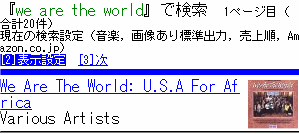 |
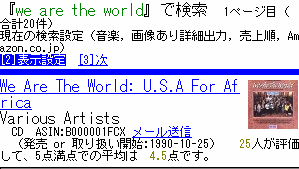 |
左下の画像の音楽トラック情報付出力では、標準出力に加えてCDやDVDに入っている曲を表示することができます。店舗でCDを見ている時にも、中に入っている曲をチェックすることができます。右下の画像の関連商品情報付出力では、標準出力に加えて、関連のある商品を出力します。関連商品のASIN(Amazon商品ID)を選択すると、L2Aモバイル内で関連商品をたどっていくことができます。関連商品の商品名を選択すると、その商品のAmazonモバイルのページへ行くことができます。
| 音楽トラック情報付出力 | 関連商品情報付出力 |
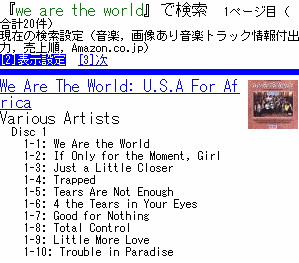 |
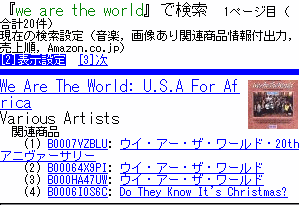 |
出力は、検索前に『[7]検索設定』から選択できることに加えて、検索結果の表示後も『[3]表示設定』から画像と合わせて選択することができます。また、検索結果の画面下の『[5]出力の切換(-)』『[6]出力の切換(+)』からも切り換えることができます。(-)と(+)の出力の切換は、以下の順番になっています。
標準出力
+↓ -↑
詳細出力
+↓ -↑
音楽トラック付出力
+↓ -↑
関連商品付出力
+↓ -↑
標準出力
検索結果をメールで送信
詳細出力に表示される『メール送信』を選択することで、個別商品の情報をメールで送信することができます。一方で、L2Aモバイルの検索結果自体をメールで送信することもできます。送信したい検索結果を表示した後にページの下部に表示される『[1]検索結果メール』を選択してください。携帯用のL2AモバイルとPC用のLead2AmazonのURLが入ったメールを送信することができます。
- メールで送らずとも、検索結果のURLを直接ブックマークすることもできます。
しかし、この検索結果はメール送信時以降にもAmazonの商品入荷や売上げによって変化していきます。表示される結果が変化してしまい不便な面もありますが、その変化を利用して、検索語句に関する新作のブックマークを作成できます。商品カテゴリーを指定して、新入荷順を選択、好きな作家やアーティストの名前で検索した後に、『[1]検索結果メール』でメールを送信したり、ブックマークに入れたりして検索結果のページのURLを記録してください。記録したURLにアクセスすることで、好きな作家やアーティストの新作を簡単にチェックすることができます。
![]()
検索設定のアドレスを表示
L2Aモバイルでは[7]検索設定からオプションを選択して検索ができます。ただ、よく使うオプションの設定はあまり変わらず、毎回選択するのは手間がかかります。アドレスからオプションを指定することで、この手間を省くことができます。
検索入力の画面、もしくは検索設定の画面で[8]アドレス表示を選択してください。検索設定のアドレス表示用の画面へ行くことができます。アドレス表示用の画面では、オプションを選んでから『[2]アドレスを表示』を押すことで、検索設定のアドレスを表示します。オプションの下にある表示方法として『メール』を選んでいる場合は、メール送信のリンクが表示され、『コード』を選んでいる場合は、QRコード(二次元バーコード)が表示されます。メールを送ったり、QRコードを読み取ったりすることで検索設定を保存・伝達することができます。
- アドレス表示のページは、PCからも携帯からも利用することができます。
- メール送信やQRコードの上に出ているリンクが検索設定へのリンクです。このアドレスをブックマークしておくことでも、検索設定の復元ができます。
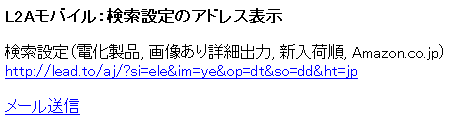
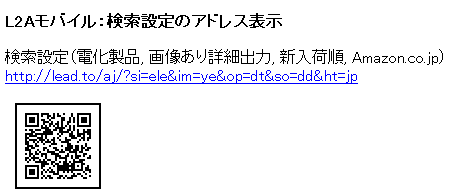
Lead2AmazonからL2Aモバイルのアドレス表示
Lead2Amazonでの検索からL2Aモバイルの設定アドレスを表示することができます。Lead2Amazonで検索設定を指定していったん検索します。検索語句には適当な語句を入力してください。ページ番号のアイコンが表示されている部分の右側に黒い携帯電話のアイコン![]() が出ます。このアイコンがL2Aモバイルのアドレス表示ページへのリンクになっています。このアイコンをクリックすると、Lead2Amazonでの検索設定を保持してL2Aモバイルのアドレス表示のページへ移動します。
が出ます。このアイコンがL2Aモバイルのアドレス表示ページへのリンクになっています。このアイコンをクリックすると、Lead2Amazonでの検索設定を保持してL2Aモバイルのアドレス表示のページへ移動します。
- Lead2Amazonの音楽トラック情報付出力と関連商品情報付出力は、L2Aモバイルにも同じ出力があり、そのままの対応になります。Lead2AmazonでBibTeX出力を選択していた場合は、L2Aモバイルでは『画像表示のない詳細出力』になり、携帯アクセス出力を選択していた場合は、L2Aモバイルでは『画像表示のある詳細出力』が初期選択になります。
- PCのアイコンに関しては検索設定の組み合わせ、Rのアイコンに関しては検索バーへの導入のページを参照してください。
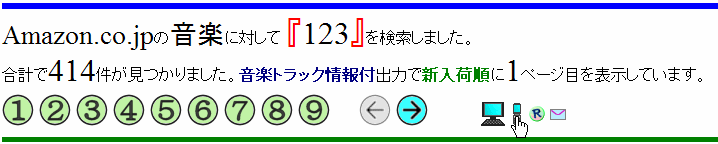
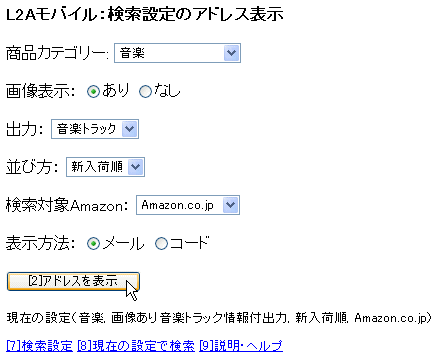
番号ボタンでの操作
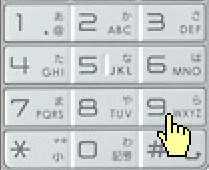 L2Aモバイルでは、携帯電話の番号ボタンを使った操作ができます。例えば、『[9]説明・ヘルプ』は携帯電話の『9』の番号ボタンを押せば、説明・ヘルプにつながることを意味しています。番号ボタンを使うことで、速く簡単に操作することができます。
L2Aモバイルでは、携帯電話の番号ボタンを使った操作ができます。例えば、『[9]説明・ヘルプ』は携帯電話の『9』の番号ボタンを押せば、説明・ヘルプにつながることを意味しています。番号ボタンを使うことで、速く簡単に操作することができます。
- PCからWebブラウザを使って操作する場合であっても、[Alt+番号]を押すことでショートカットができます。
L2Aモバイルの番号ボタンの対応は、以下の表のようになっています。
| 番号/記号 | 検索入力のページ | 検索結果のページ |
| 1 | 検索語句の入力欄を選択する。 | 検索結果のURL入りメールを送る。 |
| 2 | 検索ボタンを選択する。 | ページの最上部へ移動する。 |
| 3 | 画像と出力の表示設定ページへ移動する。 | |
| 4 | 画像表示の有無を切り換える。 | |
| 5 | 出力を切り換える。(-方向) | |
| 6 | 出力を切り換える。(+方向) | |
| 7 | 検索設定のページへ移動する。 | |
| 8 | 現在の検索設定のアドレスを表示する。 | ページの最下部へ移動する。 |
| 9 | 説明・ヘルプのページへ移動する。 | |
| * | 前ページへ移動する。 | |
| 0 | (初期設定以外の場合) 検索設定を初期化する。 | 検索設定を保持してトップページへ戻る。 |
| # | 次ページへ移動する。 | |
Lead2Amazonからの情報収集
Lead2Amazonの出力:携帯アクセス出力に書いてあるように、Lead2Amazonの携帯アクセス出力では、L2AモバイルにつながるアドレスやQRコードが表示されます。表示されたアドレスをメールで送ったり、QRコードを読み取ったりすることで、携帯電話からすぐに商品のページにアクセスができます。PCでの検索後に、買い物メモ、商品の紹介、購入の相談用に携帯に情報を送ることができます。

Lead2Amazonの検索に関しては、以下のページを参照してください。
Amazonのカスタマイズ検索(Lead2Amazon)
Lead2Amazonの検索設定(商品カテゴリーと並び方)
Lead2Amazonの検索結果(リンクと再検索)
Lead2Amazonの出力(BibTeX 音楽トラック 関連商品 携帯アクセス)
WebブラウザからLead2Amazonを直接検索する方法